在WPS Office 2016软件里,制作文件样式时会用到在线模板,那么WPS Office 2016具体是如何设置在线模板的呢?下面就来看看WPS Office 2016设置在线模板的操作流程吧。
1、首先将文档用WPS Office 2016打开,可以看到左边是在线模板,右边是打开的文档,如图:
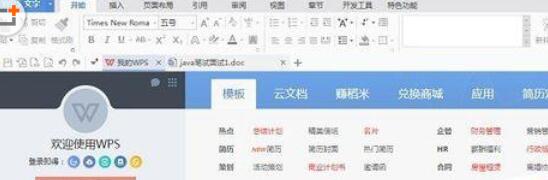
2、点击“wps文字”小箭头,选择视图->在线模板,如图:
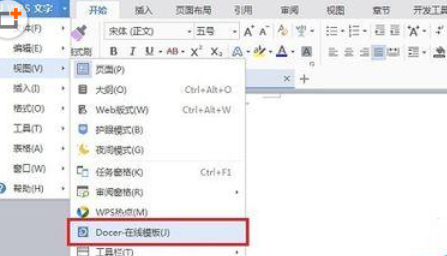
3、进去在线模板后,找到下方的设置
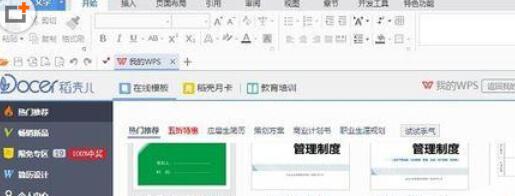
4、点击进去设置界面,如图:
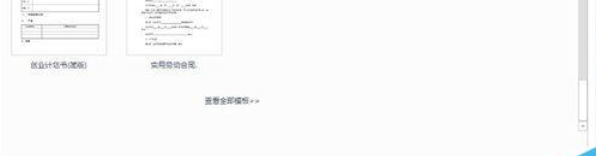
5、将启动在线模板时,默认显示在线模板改为“新建空白文档”,点击确定,如图:
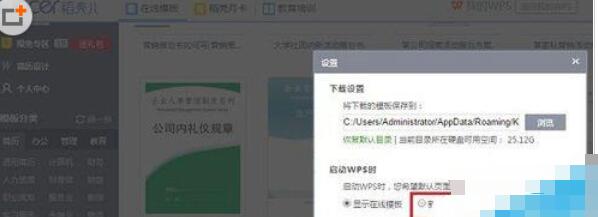
6、再打开看,已不能显示在线模板了
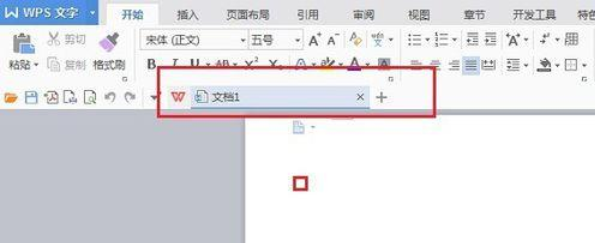
7、点击在线模板的小图标,选择下方的“设置”,如图:
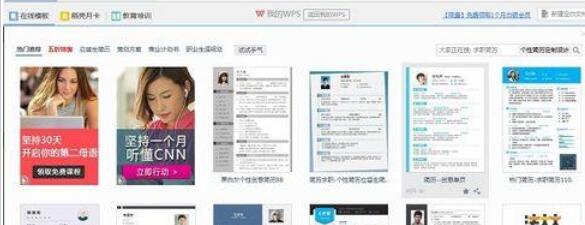
8、再改为“显示在线模板”就完成了,如图:
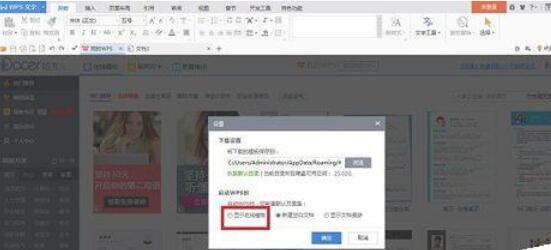
快来学习学习WPS Office 2016设置在线模板的操作流程吧,一定会帮到大家的。
- 金铲铲之战奎因怎么出装-金铲铲之战奎因出装推荐
- 金铲铲之战雷霆之主怎么出装-金铲铲之战雷霆之主出装推荐
- 金铲铲之战凯南怎么出装-金铲铲之战凯南出装推荐
- 餐饮管家收银管理软件怎么安装-餐饮管家收银管理软件安装方法
- 餐饮管家收银管理软件如何使用-餐饮管家收银管理软件使用说明
- 零售管家收银管理软件如何安装-零售管家收银管理软件安装步骤
- 零售管家收银管理软件如何卸载-零售管家收银管理软件如卸载方法
- Realtek 高清音频管理器如何安装-Realtek 高清音频管理器安装方法
- Realtek 高清音频管理器怎么禁止开机启动-禁止开机启动的方法
- Realtek 高清音频管理器怎么使用-Realtek 高清音频管理器使用技巧
- Realtek 高清音频管理器怎么设置均衡器-Realtek设置均衡器的方法
- Realtek 高清音频管理器怎么修改音频格式-修改音频格式的方法
- Realtek 高清音频管理器语言怎么设置-语言的设置方法
- win10 Realtek 高清音频管理器在哪里-Realtek 高清音频管理器位置介绍
- Realtek 高清音频管理器禁用前面板插孔检测怎么打开-禁用前面板插孔检测打开方法
- Realtek 高清音频管理器如何设置插孔提示弹窗-设置插孔提示弹窗的方法
- Realtek 高清音频管理器如何启动-Realtek 高清音频管理器启动方法
- word如何把楷体GB2312字体设置为默认字体-设置为默认字体的方法
- 楷体GB2312字体找不到怎么办-楷体GB2312字体找不到的解决方法
- 思源黑体字体怎么安装-思源黑体字体安装方法
- 思源黑体字体如何使用-思源黑体字体使用方法
- 京东读书如何添加思源黑体-京东读书添加思源黑体的方法
- PS如何添加思源黑体字体-PS添加思源黑体字体的方法
- 英雄联盟手游炽热香炉怎么样-英雄联盟手游炽热香炉介绍
- 英雄联盟手游卢登的回声怎么样-英雄联盟手游卢登的回声介绍
- 外链生成专家 v1.3.0.0
- 桌搜 v1.0
- 天网流量 v1.0
- share168新浪微博群发顶贴器 v1.2
- 圣者邀请信群发器 v1.0
- 千鱼QQ群搜索与批量加群专家 v1.0
- 易售宝YY批量注册机 v1.2
- 顶起吧百度批量申请器 v1.0
- 易售宝QQ批量注册机 v1.1
- 无痕百度注册机 v6.0
- 疯狂高楼大亨修改器(五项) v19.06.21a
- 游戏画质增强工具(ReShade) v4.3.0
- 蜂巢修改器(五项) v1.104
- 星球大战旧共和国修改器(八项) v2.0.0.3
- 赤痕夜之仪式二周目噩梦难度100%完美存档 v1.4
- 2099圣妖传天天助手辅助工具 v2.3.5
- 命运之手2修改器(三项) v1.9.4
- 赤痕夜之仪式纯手工100%地图完成率存档 v1.6
- 作业疯了修改器(五项) v1.3
- 西部狂徒修改器(八项) v1.2.3
- guru
- gush
- gusher
- gushing
- gusset
- gust
- gustatory
- gusto
- gusty
- gut
- CAD技术基础(第2版普通高等教育十一五国家级规划教材)
- 9点职场故事
- 高等数学(修订版下山东省高校统编教材)
- 电工电子学(上第2版普通高等教育十一五国家级规划教材)
- 经济数学(基础部分面向二十一世纪高等职业教育教材)
- 实用多元统计分析
- 爱的诗篇
- AutoCAD2010机械绘图(基于工作过程教改教材)
- 渤海湾油气勘探开发工程技术论文集(第16集)
- 初等数学解题方法教学研究(21世纪普通高等教育新教材)
- [BT下载][唐朝诡事录之西行][第27-28集][WEB-MKV/5.52G][国语配音/中文字幕][4K-2160P][60帧率][HDR版本][H
- [BT下载][唐朝诡事录之西行][第27-28集][WEB-MKV/5.52G][国语配音/中文字幕][4K-2160P][60帧率][HDR版本][H
- [BT下载][毛雪汪][第91集][WEB-MP4/0.35G][国语配音/中文字幕][1080P][流媒体][LelveTV]
- [BT下载][毛雪汪][第91集][WEB-MP4/0.73G][国语配音/中文字幕][4K-2160P][H265][流媒体][LelveTV]
- [BT下载][海贼王][第96-97集][WEB-MKV/0.59G][中文字幕][4K-2160P][H265][流媒体][ParkTV]
- [BT下载][老婆大人][第11-12集][WEB-MKV/0.94G][国粤多音轨/中文字幕][1080P][流媒体][ParkTV]
- [BT下载][黑色止血钳2][第04集][WEB-MKV/2.50G][中文字幕][1080P][流媒体][ZeroTV]
- [BT下载][从路人角色开始的探索英雄谭][第05集][WEB-MKV/0.29G][简繁英字幕][1080P][流媒体][ZeroTV]
- [BT下载][今天的晚餐就是你][第09集][WEB-MKV/0.47G][国语配音/中文字幕][1080P][流媒体][ParkTV]
- [BT下载][但愿人长久][第42-45集][WEB-MKV/25.13G][国语配音/中文字幕][4K-2160P][高码版][H265][流媒体][P